| <お知らせ> ・レポートのタイムゾーンについて glu では広告アカウントのタイムゾーンに対応しています。 レポートのタイムゾーンに対応しましたらお知らせします。 |
対応レポート
以下のレポートに対応しています。
【スケジュール設定時の注意】
- 「広告別」のスケジュールの設定では[オプション]の「デバイスタイプ別データを取得する。」のチェックをはずしてください。
| レポート名 | API 対応状況 | デバイス別 | 備考 |
| キャンペーン別 | ○ | ○ | |
| 広告グループ別 | ○ | ○ | |
| 広告別 | ○ | – | |
| キーワード別 | ○ | ○ | |
| キーワード検索クエリ別 | ○ | ○ | ※ glu 3.7.0 以降 |
指標
以下の指標に対応しています。
ダイス の項目名はご利用の環境によって異なります。(例:CV-T、CV-U など)
ダイスに見当たらない項目は追加いたしますのでアタラ サポートチームへお知らせください。
| ダイスの項目名 | Apple Ads の項目名 | 備考 |
| 表示回数 | インプレッション数 | |
| クリック数 | タップ数 | |
| ご利用金額 | 支出額 | |
| CV(ユニーク) | インストール数 | |
| CV(のべ) | インストール数 | |
| ダウンロード | インストール数 | |
| ダウンロード – ポストビュー | 新規ダウンロード数 | |
| ダウンロード – ポストエンゲージメント | 再ダウンロード数 |
アカウント接続
【1】事前準備
【2】マスタアカウントの設定
【3】アカウントの作成
【4】スケジュールの設定
【1】事前準備
Apple Ads(旧 Apple Search Ads)管理画面で API 接続用の「クライアント証明書」をご用意していただきます。
以下を進めてください。
1. ユーザの用意
Apple Ads(旧 Apple Search Ads)管理画面に API 用の役割を持つユーザを用意します。
glu で API 連携するためには「API読み取り専用」(推奨)または「APIアカウントマネージャー」の役割を持つユーザが必要です。
ユーザへの役割付与またはユーザの作成については、広告アカウントの管理者様へご相談ください。
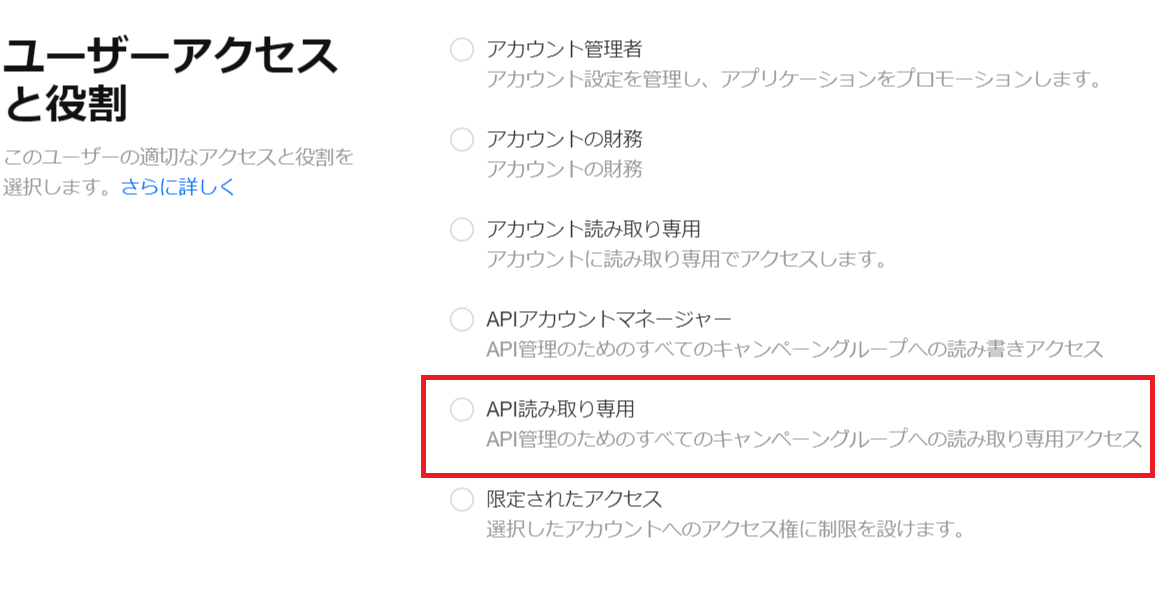
2. API クライアントの作成
API 用の役割を持つユーザへ以下を依頼します。
- Apple Ads(旧 Apple Search Ads)管理画面へログイン
- 「アカウント設定 > API」(https://app.searchads.apple.com/cm/app/settings/apicertificates)の「Public Key」へ glu 管理画面から取得した「公開鍵」を貼り付ける
※ 「公開鍵」の取得方法は、 こちら を参照ください。
- [Save]を選択
- [Public Key]の上部に「clientId」「teamId」「keyId」が表示されることを確認する
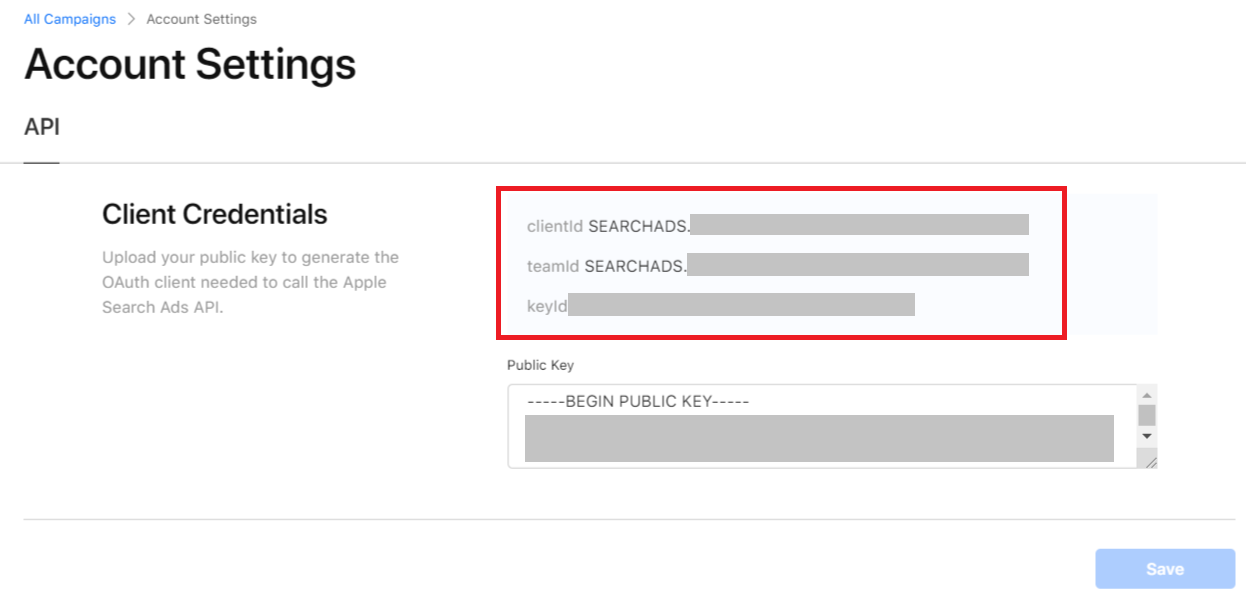
【2】マスタアカウントの設定
glu 管理画面上の操作です。
API 接続を行うために「クライアント証明書」を入力します。以下のリンク先を参照してください。
マスタアカウントの設定 > Apple Ads(旧 Apple Search Ads)
「クライアント証明書」が複数ある場合はアタラ サポートチームへお知らせください。マスタアカウントを新規作成いたします。
【3】アカウントの作成
glu 管理画面上の操作です。
ご利用予定の広告アカウントを新規作成します。以下のリンク先を参照してください。
アカウントの作成 > Apple Ads(旧 Apple Search Ads)
<初めての方へ>
アカウント数が多い場合にはアタラ サポートチームがアカウントの新規作成を代行いたします。
アカウント名・アカウント ID のリストを共有してください。
複数の Apple ID が存在する場合は、Apple ID ごとにグルーピングしてください。
【4】スケジュールの設定
glu 管理画面上の操作です。
メディアへレポートデータを取得するための設定をマスタアカウントまたはアカウントの[スケジュール]タブに行います。
以下のリンク先を参照してください。
・スケジュールの設定方法
・設定可能なレポート種別
Apple Ads(旧 Apple Search Ads) > 対応レポート
<初めての方へ>
すべてあるいはほとんどのアカウントが必要なレポートデータの設定は「マスタアカウント」、
特定のアカウントのみが必要なレポートデータの設定は「アカウント」で行うことをお勧めします。

